Часто не самые опытные пользователи Android могут столкнуться с некоторыми проблемами, решение которых им не по силам. Часто это бывают какие-то мелочи, решение которых требует буквально пары тапов по экрану, но при этом не лежит на поверхности. Одной их таких проблем является нехватка свободного места.
Бывает такое, что человек пользуется телефоном с большой памятью, но в какой-то момент при попытке скачать не самое крупное приложение, он сталкивается с неприятным предупреждением. Оно гласит, что в памяти нет места и приложение не может быть скачано. Паника и разочарование сменяют друг друга, а на самом деле надо всего лишь сделать несколько простых действий.

Телефон пишет, что нет места? Сейчас запихнем все, что надо.
Недостаточно места в памяти устройства на Android. Что делать.
Как проверить, сколько памяти в телефоне
Начнем с банального. Как-то раз мне сказали, что в телефоне кончилась память и не получается сделать фото. При этом уверяли, что реально память точно не могла кончиться. Естественно, я решил проверить и оказалось, что все хранилище было забито видео, автосохранениями из WhatsApp и тому подобным. Чтобы проверить, действительно ли в телефоне нет свободного места, надо просто зайти в настройки и проверить, что там хранится.
Для этого откройте настройки телефона и пролистайте до пункта ”Память”. Открыв его, можно сразу увидеть все, что относится к хранилищу, включая тип файлов, которые занимают место, общий объем накопителя и свободное место.

Тут можно посмотреть объем свободной памяти.
В некоторых смартфонах раздел находится в одном из пунктов. Например, в последних версиях Samsung его спрятали в ”Обслуживание устройства”. Проще будет найти его поиском по настройкам. Просто напишите в строке поиска ”Память” и получите то, что вам нужно.
Приложения из закона о российском софте сливают ваши данные за рубеж
Очистка кэша Google Play
Еще одной частой причиной проблем с нехваткой места является кэш Google Play. Если вы уверены, что накопитель не мог переполниться большим количеством файлов, сделайте следующее. Заодно и скорость работы можете повысить.
Откройте настройки и пройдите путь: ”Приложения” — ”Все приложения” — выберите ”Google Play Маркет” — ”О приложении” — ”Память” — ”Очистить кэш”.


Ошибка в Play Market, недостаточно памяти на устройстве.
Заодно проделайте такую же процедуру для ”Сервисы Google Play”. Так вы сделаете шаг в сторону более чистого телефона, который может даже начать работать быстрее. Если на последнем этапе вы выберете не ”Очистить кэш”, а ”Сброс”, удалится больше данных, и, скорее всего, это будет даже лучше, но вам придется заново залогиниться (вспомнить пароль) и внести все данные.
Как узнать версию Android и обновить его
Как почистить телефон на Android
Есть способ почистить память смартфона штатными средствами и сделать это довольно неплохо. Для этого все производители оснащают свои устройства системами очистки. Чаще всего приложение, которое за это отвечает, называется ”Диспетчер телефона” или что-то в этом духе. Название может отличаться в зависимости от производителя. У Samsung, например, этот пункт вообще спрятан в настройки и называется ”Обслуживание устройства”.

Оптимизация телефона на примере Honor 20 Pro.
Открывая его, можно оптимизировать работу смартфона в целом или пройтись по хранилищу. Вам предложат умную очистку и покажут, сколько места она освободит. Некоторые смартфоны даже предложат список приложений, которыми вы пользуетесь очень редко, и скажут, что их можно удалить, показав, сколько памяти высвободится при такой очистке.
Приложения для очистки телефона
Последним, как по значимости, так и по тому, насколько я готов это рекомендовать, являются сторонние приложения для оптимизации работы смартфона. К ним относятся Clean Master, CCleaner и даже фирменные решения от производителей антивирусов — Avast и Лаборатории Касперского.
Все эти приложения действительно могут оптимизировать работу смартфона, но я так и не нашел для себя то, что подходило бы мне. В этом отношении я даже больше доверяю встроенным в смартфон системам очистки. Просто не хочется доверять сторонним приложения свой смартфон и хранящиеся в нем данные. Многие со мной не согласятся, но я точно знаю, что многие меня поддержат.

Многие приложения-клинеры используют этот символ. Он говорит о многом.
Как сохранить память телефона
Советы, как сохранить память телефона, могут быть очень банальными, но они самые действенные. При съемке видео не выбирайте разрешение выше 1080p. Если снимаете что-то в 4K, останавливайте запись, когда в кадре нет ничего интересного, а потом сразу скидывайте материал на компьютер или в облако. Про разрешение видео я подробно рассказывал в этой статье.
А еще, сразу после установки отключите автосохранение материалов из мессенджеров. Вот они настоящий рассадник ненужного контента. Все, что вам пришлют, сохранится в память телефона, если вы не отключите эту функцию. В итоге, некоторым пользователям потом приходится удалять гигабайты ненужных фото и видео, которые плотно переплетаются с галлереей.
Будьте внимательны! Не зря говорят, что чисто не там, где убирают, а там, где не мусорят. Так и с телефоном. А если это системный кэш, то выше я рассказал, как его удалить.
- Операционная система Android
- Приложения для Андроид
Наши соцсети
Новости, статьи и анонсы публикаций
Свободное общение и обсуждение материалов
Лонгриды для вас
![]()
Для каждого из нас смартфон является понятным устройством с точки зрения управления основными функциями. Мы знаем, как позвонить, отправить сообщение или посмотреть видео в интернете. За простоту управления стоит благодарить разработчиков программного обеспечения, которым, впрочем, далеко не всегда удается сделать интерфейс максимально интуитивным.
Так, мы зачастую видим значки на экране телефона, чье значение кажется нам не совсем понятным. Более того, отдельные иконки раздражают самим присутствием и отвлекают от выполнения задач. Для расставления всех точек над «i» нужно понять, что означают значки на Андроид и как убрать лишние.

Наверное, каждый, кто пользуется государственными услугами через интернет, видел, что для выполнения большинства действий требуется электронная цифровая подпись. Если подписи нет — будьте добры пожаловать на очный приём с паспортом в МФЦ или госорган, с которым вы взаимодействуете, а это, как вы понимаете, не очень удобно.
Ведь кому захочется отпрашиваться с работы, потому что рабочие часы и у вас, и у них совпадают, а затем стоять длинную очередь, только чтобы тётенька за стеклом приняла ваше заявление. Ну не идиотизм ли? Пожалуй, что так. Но будь у вас подпись, всё это можно было сделать онлайн всего в несколько нажатий.

Мобильные игры — противоречивое явление. За то, что они выкачивают у пользователей деньги через навязанные покупки и показ рекламы, многие справедливо называют их «донатными помойками». Но, оказывается, есть игры, где деньги предлагается не только тратить, но и зарабатывать. Недавно компания Яндекс выпустила симулятор города Плюс Сити, позволяющий накопить баллы Плюса, которые впоследствии можно потратить в фирменных сервисах. Я провел пару дней в этой игре и готов рассказать о прохождении Плюс Сити, а также о том, сколько баллов вы сможете здесь заработать.
- Вход
- Регистрация
Источник: androidinsider.ru
Недостаточно памяти для установки приложения в Андроид

Руководства
Все мы периодически устанавливаем различные программы и игры на свой смартфон, и каждый не раз сталкивался с ситуацией, когда новое приложение установить или обновить просто невозможно ввиду отсутствия свободного места на устройстве андроид. Так как же быть в такой ситуации? Мы приготовили для вас несколько способов решения данной проблемы, вы можете использовать некоторые из них или все сразу.
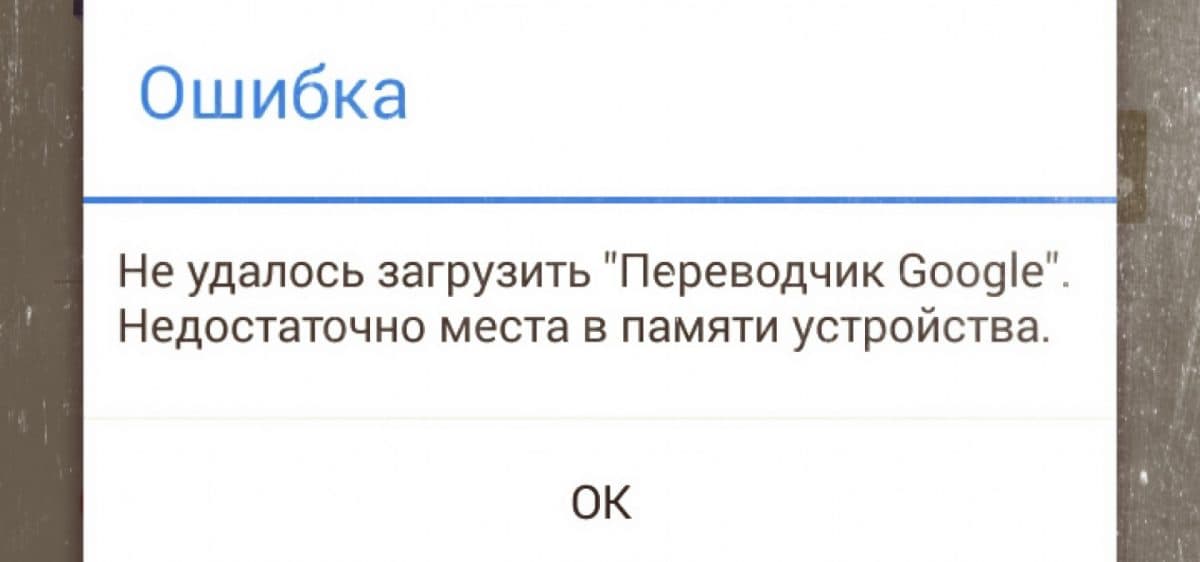
Перемещение приложений на SD карту
Пожалуй, самый простой и самый распространённый способ, который, к сожалению, работает не на всех устройствах. Перемещение приложений на карту памяти позволяет освободить место во внутренней памяти телефона, куда ставятся все программы и игры, которые вы скачиваете на свой смартфон. Для того чтобы переместить приложение на SD карту перейдите в «Настройки -> Приложения». Перед вами откроется список приложений. Заходите в каждое приложение по очереди и нажимайте «Переместить на SD -карту». Обратите внимание на два фактора:
- На перемещение приложения нужно время. Поэтому не удивляйтесь тому, что даже после нажатия на кнопку «Переместить на SD -карту» приложение будет висеть в общем списке какое-то время. Мы обычно заходим по очереди в приложения и перемещаем их, после чего забываем про телефон минут на 15. За это время все приложения перемещаются на карту памяти в порядке очереди.
- Перемещенное приложение пропадет из автозагрузки. Поэтому не стоит перемещать такие программы как различные темы оформления, темы значков, различные чат – клиенты, лаунчер. Если вы переместите Viber , то после перезагрузки телефона он не будет висеть в фоне до первого запуска, а значит, до вас никто не дозвонится (через Viber ), а вы не узнаете о новых сообщениях (отправленных на Viber ). Рекомендуем переместить все игры, браузеры, офисный софт.
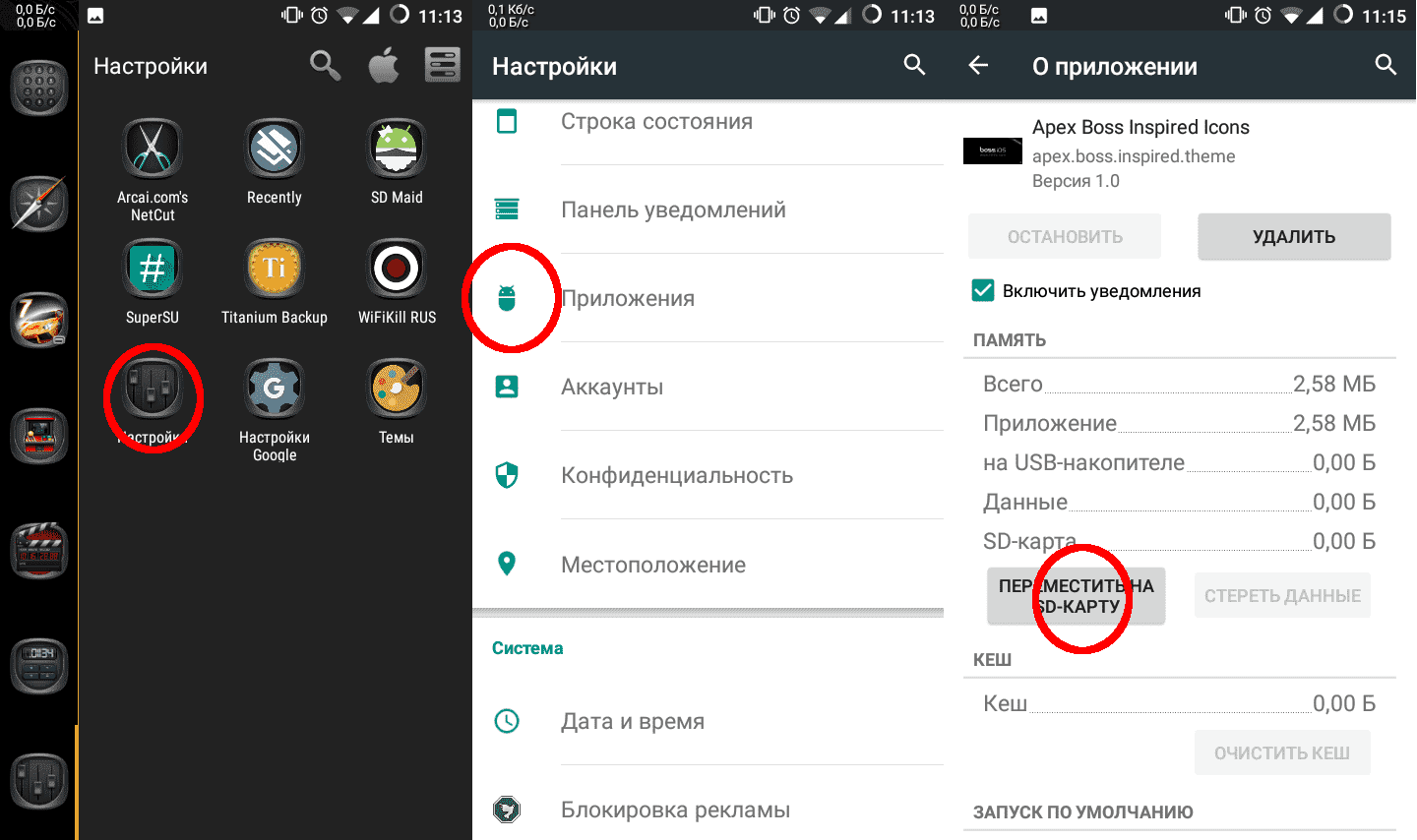
Скачивание приложений из сторонних источников
Странно, но данный способ зачастую работает. Вы пытаетесь установить приложение из Google Play , но получаете ошибку вроде «Недостаточно памяти». Не проблема! Вбиваем в Яндекс или google запрос «название игры или программы 4 pda » — вместо словосочетания «название игры» нужно подставить название искомого приложения.
В большинстве случаев искомая программа уже есть на сайте 4 pda . Чтобы скачать оттуда что-либо, нужно быть зарегистрированн ым пользователем. Скачиваем apk с вышеупомянутого сайта и без проблем устанавливаем на устройство. О том, как разрешить установку с неизвестных источников мы писали здесь. Стоит отметить, что некоторые приложения на 4 pda размещены не только в «голом» виде, но и с некоторыми плюшками, вроде расширенных функций, отсутствия рекламы, pro версий и т.д.…
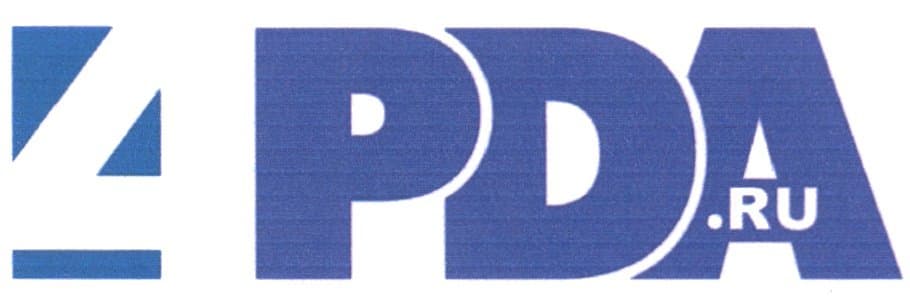
Чистка памяти
Отличный способ, зачастую спасает, так как высвобождает около 200мб (на моем устройстве), чего вполне хватает для установки пары игр. Установленные приложения забивают внутреннюю память смартфона различным кэшем, удаленные приложения тоже порой оставляют после себя мусор. Весь этот мусор можно и нужно вычищать.
К сожалению, большинство программ, которые для этого предназначены, слишком громоздкие, устанавливают кучу апплетов в виде шторок, дёргалок и ракет. Более того, они постоянно сидят в фоне, мониторят ваши действия – тем самым садят батарею. Мы перепробовали много разных приложений, но нашли то, что искали. Миниатюрная утилита, которая чистит мусор, не нагружая ос андроид остальными излишествами. Это « SD Maid ». Привожу две ссылки на Google Play и 4 pda .
Price: Free
Если не хватит памяти для установки с маркета, воспользуйтесь 4 pda . Версии одинаковые в обоих источниках. После установки зайдите в приложение, нажмите кнопку «Сканирование», а после того, как закончится анализ – нажмите «Запустить сейчас». Все! Можно попробовать повторить установку нужного приложения. На скриншоте видно, что у нас освободится 5 мб, хотя ранее мы писали про 200.
Дело в том, что сегодня мы уже запускали очистку. Так же, вы можете заметить, что основную долю хлама генерируют приложения.
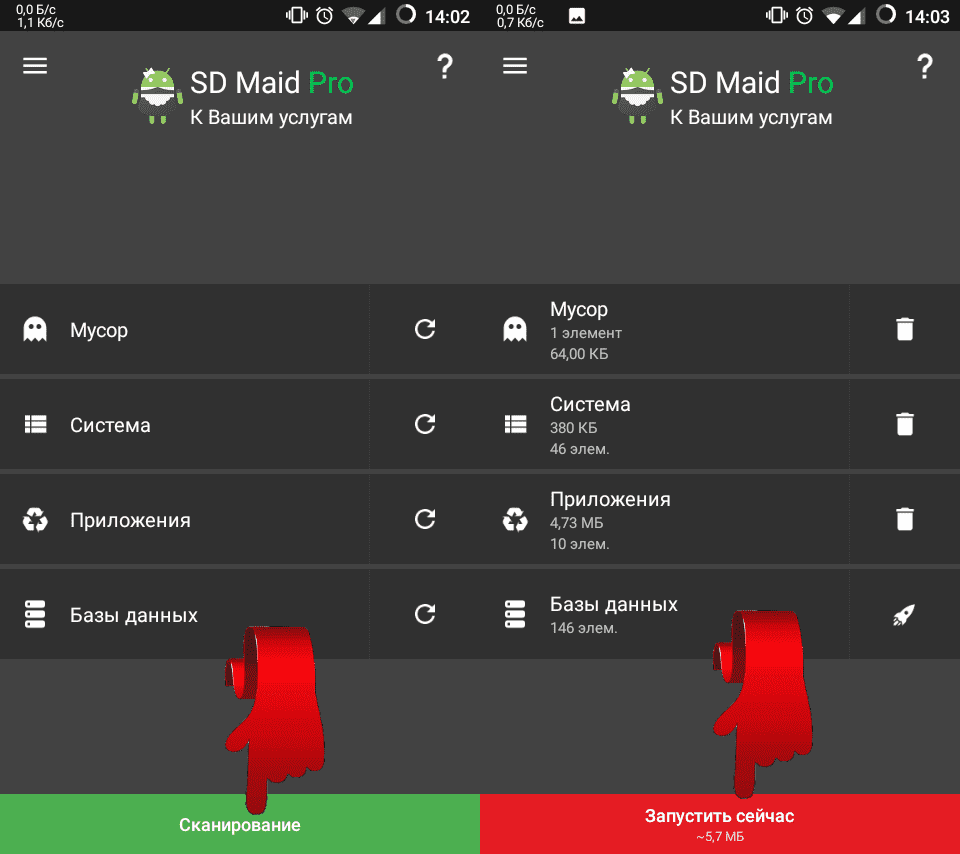
Мы надеюсь, вам понравилась эта статья. Будем рады услышать ваше мнение в комментариях. Что-то не получается? Задавайте вопросы – с удовольствием поможем!
Источник: mrandroid.ru
«Недостаточно места, чтобы скачать приложение» при загрузке приложений из Google Play

Выбирая Android смартфон, пользователи зачастую не придают серьезного значения объему собственной памяти устройства. Понятно, что гораздо практичнее взять модель со сравнительно небольшим внутренним хранилищем, но с возможностью расширения за счет установки карт microSD. Современные аппараты поддерживают работу с такими картами объемом до 128Гб и более, и, если вы намерены грузить на телефон много приложений и всевозможного контента, такое решение обойдется гораздо дешевле, нежели версия смартфона с максимальным объемом памяти.
К сожалению, это срабатывает без проблем лишь в аппаратах, работающих под управлением Android 6.0 Marshmallow. Смартфоны с более ранними версиями платформы далеко не всегда корректно работают с дополнительными объемами памяти, предоставляемыми картами microSD, предпочитая по умолчанию сохранять загружаемые приложения только в памяти внутренней. В результате при попытке установить очередное приложение из Google Play Маркета пользователь видит на экране аппарата сообщение: «Недостаточно места, чтобы скачать приложение. Удалите контент или программы, которые вам больше не нужны, и повторите попытку».
Еще одна причина данной проблемы — несовпадение заявленных характеристик с фактическими. Здесь никакого обмана: объем внутренней памяти указан в документации верно, но часть ее уже занята операционной системой и предустановленным программным обеспечением. Вот и получается, что, вроде бы, доступной памяти должно хватить, но при попытке обновить или установить приложение заново пространства не хватает, и пользователь получает сообщение о его нехватке.
Третья причина возникновения проблемы — недостаток оперативной памяти. Любое приложение для Android использует три набора хранения: один набор для самого приложения, второй набор для файлов данных приложения и, наконец, третий набор для кэша приложения. Старые и ненужные данные кэша сохраняются на телефоне в «корзине», кэш может повреждаться… В результате ненужные данные накапливаются и мешают смартфону корректно работать с новыми или обновляемыми приложениями.
Методы устранения ошибки «Недостаточно места, чтобы скачать приложение»
Сегодня мы рассмотрим способы, позволяющие избавиться от проблемы с недостатком места в памяти Android-смартфонов. Самый простой из них — избавиться от ненужных игр и прочих приложений, которыми вы не пользуетесь.
Метод 1: удаление ненужных приложений
1. Зайдите в раздел «Настройки» —> далее в «Память». Проверьте, сколько свободного места осталось в вашем распоряжении. Если имеющегося объема свободной памяти недостаточно места для установки приложения или игры, вам придется это пространство высвободить;

2. Зайдите в раздел «Настройки» —> далее в «Программы» —> «Все»;

3. Прокрутите список и отметьте в нем все приложения, которыми вы вряд ли воспользуетесь. Аналогичным образом поступите с надоевшими играми;
4. Удалите весь этот бесполезный хлам;
5. Проверьте память еще раз и, если у вас есть достаточно места, повторите попытку установить или обновить приложение.
-
Перейдите в раздел «Настройки» —> затем в «Программы» —> далее «Все»;




-
Зайдите в «Настройки» —> «Приложения» —> Прокрутите вниз и выберите «Google Play Маркет»;




-
Перезагрузка в восстановление (выключите устройство, нажмите одновременно клавиши питания + «громкость —», удерживайте, пока не появится логотип);







Надеемся, что и эту проблему совместными усилиями нам удалось решить. Пишите в комментариях, какой из способов помог вам избавиться от ошибки «Недостаточно доступной памяти» при загрузке приложений с Google Play. Обменивайтесь опытом, узнавайте новое и делитесь своими успехами — ведь вместе всегда проще найти выход даже из самого безвыходного положения.
Источник: fan-android.com